笔记本windows7怎么升级到win10 Win7免费升级到Win10的方法
发布时间:2023-09-11 15:48:58 浏览数:
笔记本windows7怎么升级到win10,随着科技的不断进步,操作系统也在不断更新升级,对于使用笔记本的用户来说,将Windows 7升级到Windows 10是一个不错的选择。如何免费将Windows 7升级到Windows 10呢?答案就在本文中。在接下来的内容中,我们将为大家详细介绍Windows 7升级到Windows 10的方法,帮助大家轻松完成升级过程,享受到更多新功能和优化的操作系统带来的便利。无论您是对电脑操作系统有一定了解,还是初次接触,都能在本文中找到适合自己的升级方法。让我们一起来探索吧!
方法如下:
1.在windows7系统桌面左下角点击win7系统菜单图标,找到控制面板打开。
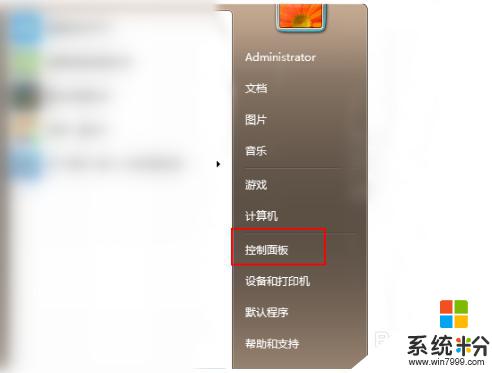
2.然后在控制面板中,找到系统和安全的选项,点击进入。
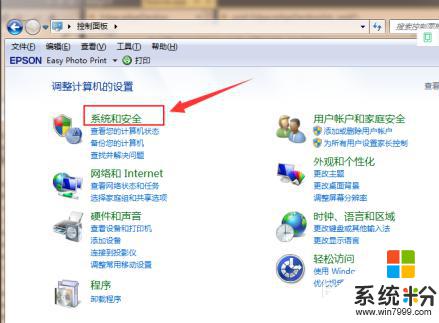
3.在列表中找到Windows Update,单击 检查更新。
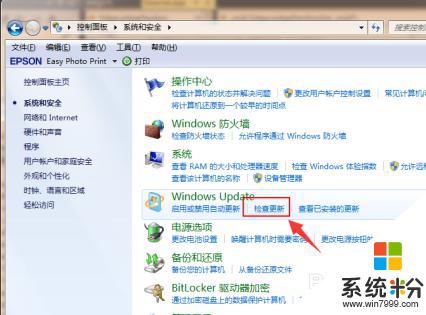
4.进入后可以看到有可用的升级提示,单击 安装。
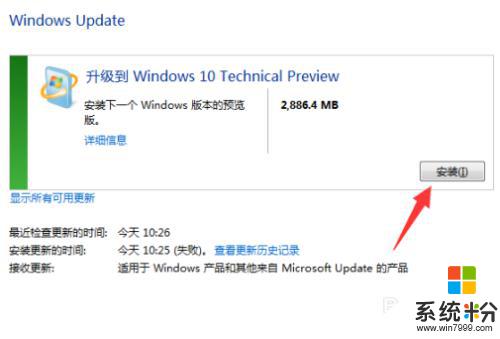
5.等待下载更新的安装包,接着自动安装升级到win10系统。
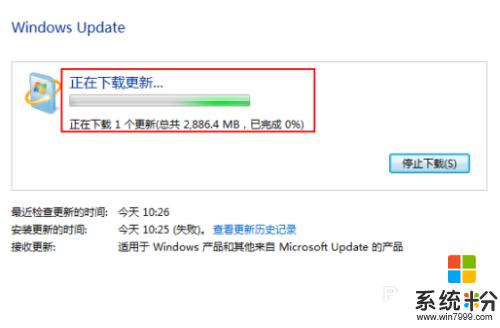
以上就是笔记本升级到Windows10的全部内容,有遇到相同问题的用户可参考本文中介绍的步骤进行修复,希望对大家有所帮助。